Pagina Inhoudsopgave
Bijgewerkt op Jul 30, 2025
Heb je een Kingston USB? Nou, de meesten van ons hebben ze wel eens gebruikt, want ze zijn behoorlijk populair bij de massa. Kingston Technology biedt een breed scala aan USB-apparaten voor onderweg, voor telefoons, tablets en computers.
Maar wat moet u doen als u uw Kingston USB wilt formatteren? U moet hem formatteren als u uw gegevens wilt wissen of als u uw USB-stick op een ander besturingssysteem wilt gebruiken.

In dit artikel geven we je een overzicht van de 5 beste USB-formatteertools van Kingston, compleet met gedetailleerde richtlijnen. Zo kun je jouw USB-sticks succesvol formatteren zonder dat je verdere begeleiding nodig hebt.
Top 5 beste Kingston USB-formatteringstools aanbevolen [voor- en nadelen]
Na veel onderzoek hebben we hier de 5 beste Kingston USB-formatteringshulpprogramma's gevonden en vermeld:
- #1. EaseUS Partition Master gratis
- #2. Kingston USB-formatteringshulpprogramma
- #3. FAT32-formaat
- #4. Windows Verkenner
- #5. Schijfbeheer
Laten we de voor- en nadelen ervan in een tabel vergelijken:
| Vergelijking | Voordelen | Nadelen |
|---|---|---|
| EaseUS Partition Master gratis |
|
Alleen beschikbaar voor Windows |
| Kingston USB-formatteringshulpprogramma |
|
Niet beschikbaar voor Windows 11 |
| FAT32-indeling |
|
"Snel formatteren" kan corruptie veroorzaken |
| Windows Verkenner | Ingebouwde hulpprogramma, u hoeft het niet te installeren | Met de optie Snel formatteren worden de gegevens niet gewist, ze kunnen worden hersteld |
| Schijfbeheer |
|
Er kan een fout worden weergegeven tijdens het formatteren van de schijf, of de schijf kan onjuist worden geformatteerd |
Van de hierboven genoemde tools is EaseUS Partition Master Free de beste Kingston USB-formatter voor het instellen van elk gewenst bestandsformaat op Kingston USB-schijven.
Lees verder voor meer informatie over de betrouwbare Kingston USB-formatteringstools die hieronder worden gegeven. Vergeet ook niet om deze lijst met USB-formatteringstools te delen met je vrienden die online op zoek zijn naar betrouwbare USB-formatteringsoplossingen:
#1. EaseUS Partition Master gratis
De eerste tool die we introduceren als een uitstekende tool voor het formatteren van Kingston USB is EaseUS Partition Master . Het is een eenvoudige, gratis tool, speciaal ontworpen voor Windows-beginners.
Met de functie Formatteren/Wissen kunt u schijven formatteren of partities efficiënt wissen. De belangrijkste functies zijn:
- Hiermee kunt u partities van de ene harde schijf/partitie naar de andere klonen zonder dat er gegevens verloren gaan.
- Hiermee wordt de primaire partitie omgezet naar een logische partitie , of de logische partitie naar een primaire partitie, zonder dat er volumes worden verwijderd.
- De tool controleert de gezondheid van de schijfpartitie en herstelt beschadigde sectoren.
- De ondersteunde bestandssystemen zijn NTFS, EXT2/3/4, FAT12/16/32, ReFS en exFAT.
U kunt de volgende stappen volgen om schijven te formatteren:
Stap 1. Selecteer het USB-station dat u wilt formatteren.
Sluit de USB-stick of pendrive aan op uw computer. Start de EaseUS-partitiesoftware, klik met de rechtermuisknop op de USB-stick die u wilt formatteren en kies 'Formatteren'.
Stap 2. Stel de stationsletter en het bestandssysteem in op de USB.
Wijs een nieuw partitielabel toe als u de stationsletter van uw USB wilt wijzigen. Stel het gewenste bestandssysteem - NTFS/FAT32/EXT2/EXT3/EXT4/exFAT - in voor uw USB en klik op "OK".
Stap 3. Selecteer "Ja" om het formatteren van de USB te bevestigen.
Klik op 'Ja' als u het waarschuwingsvenster ziet. Als er belangrijke gegevens op staan, maak dan van tevoren een back-up.
Stap 4. Pas de wijzigingen toe.
Klik eerst op de knop '1 taak/taken uitvoeren' en klik vervolgens op 'Toepassen' om de USB-stick te formatteren.
#USB-formatter #USB-formatteringstool voor Kingston #EaseUS USB-formatteringstool #Windows
#2. Kingston USB-formatteringshulpprogramma
Kingston Format Utility is een gepatenteerde software voor het formatteren van Kingston USB-schijven. Oorspronkelijk werd het speciaal uitgebracht voor flashdrives uit de HyperX DTHX30/XXGB-serie, maar het ondersteunt ook andere schijven van deze fabrikant.
Kingston Format Utility is voornamelijk ontwikkeld omdat de meeste Kingston USB-schijven standaard geformatteerd zijn naar FAT32. Het opnieuw formatteren ervan met de standaardtools in Windows, Linux of macOS kan de prestaties dus verminderen.
De belangrijkste kenmerken zijn onder meer:
- Het kan het mediabestandssysteem converteren naar FAT32 en NTFS
- Vergeleken met standaard Windows-opmaakhulpmiddelen werkt deze software veel sneller.
- Het downloaden en installeren is gratis.
- Afhankelijk van de architectuur van het doelsysteem zijn er mogelijk afzonderlijke versies verkrijgbaar bij Kingston.
U kunt de tool downloaden en deze stappen volgen om uw Kingston USB-schijf te formatteren:
Stap 1. Nadat u het hulpprogramma hebt gedownload en geïnstalleerd, sluit u de Kingston-flashdrive die u wilt formatteren aan op de poort van uw computer.

Stap 2. Start het Kingston Format Utility. Selecteer de schijf en het bestandssysteem en klik op 'Formatteren'.
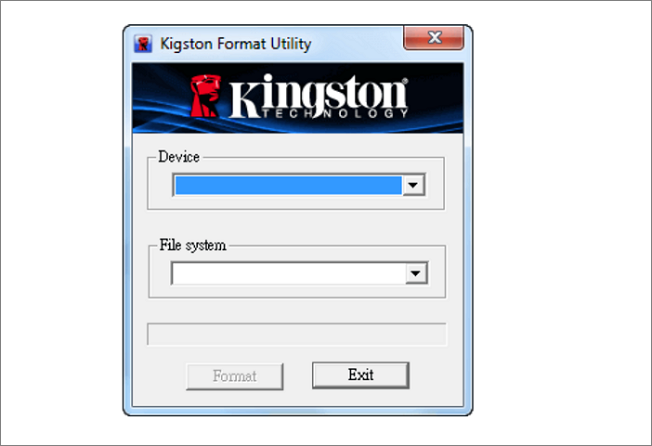
Uw Kingston USB-stick wordt onmiddellijk geformatteerd.
#Kingston USB Format Utility #Gratis USB Format Tool #Gratis
#3. FAT32-formaat
Windows-besturingssystemen staan erom bekend dat ze geen schijven groter dan 32 GB kunnen formatteren. Dit probleem wordt echter opgelost door FAT32 Format . Dit is gratis software waarmee gebruikers elke harde schijf, microSD-kaart, SD-kaart en USB-stick groter dan 32 GB kunnen configureren voor het FAT32-bestandssysteem.
De belangrijkste kenmerken van deze software zijn onder meer:
- Compatibel met meerdere besturingssystemen, waaronder Mac, iOS, Linux, Windows, XP en diverse andere mediaspelers.
- De procedure 'Snel formatteren' wordt binnen enkele seconden na het geven van de opdracht voltooid.
- De interface is gebruiksvriendelijk.
- Het ondersteunt grote schijven.
U kunt de FAT32 Format-software downloaden en de stappen volgen om uw Kingston-schijf te formatteren met FAT32 Format:
Stap 1. Voer het uitvoerbare bestand uit na het downloaden. Selecteer in het venster 'FAT32-formattering' de schijf die u wilt formatteren. Kies de optie 'Snel formatteren' en klik op de knop 'Start'.
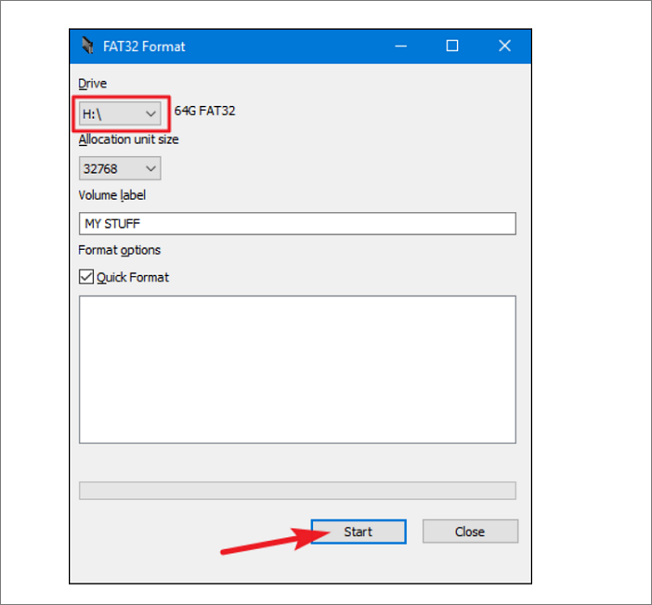
Stap 2. Er verschijnt een waarschuwingsvenster met de melding dat alle gegevens op de schijf verloren gaan. Klik op "OK" om de schijf te formatteren.
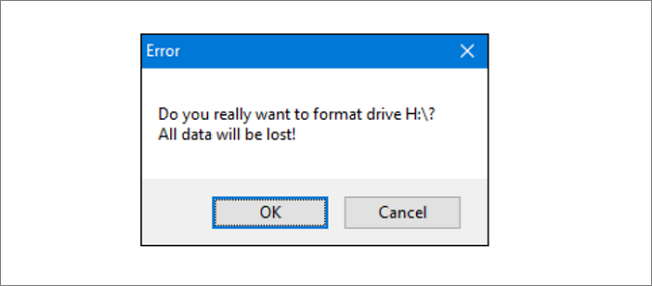
#FAT32 Formatter #USB Format Tool #FAT32 USB Format Utility #Windows
#4. Windows Verkenner
Windows Verkenner is een ingebouwde methode, dus u hoeft geen extra software te downloaden. Voordat u begint, nog even een korte opmerking over deze methode: deze werkt alleen op USB-sticks kleiner dan 32 GB. Als uw USB-stick groter is dan 32 GB, moet u de andere software gebruiken die we hierboven hebben genoemd.
Hier zijn enkele kenmerken:
- Het is gratis.
- Er is geen download of installatie vereist.
- Snel en gemakkelijk.
U kunt uw Kingston USB-schijf op de volgende manier formatteren:
Stap 1. Open Verkenner. Klik op 'Deze pc' in het linkerpaneel.
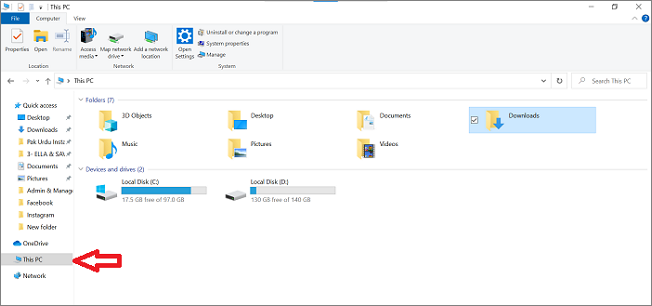
Stap 2. Klik in het gedeelte 'Apparaten en stations' met de rechtermuisknop op de USB-stick en selecteer de optie Formatteren.
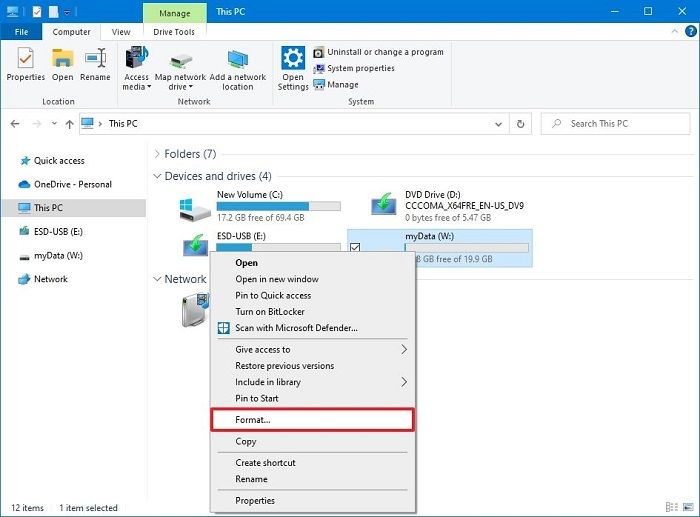
Stap 3. Stel het bestandssysteem en de toewijzingsgrootte in. Als u de optie 'Snel formatteren' aanvinkt, worden alleen de bestandssysteemtabel en de hoofdmap verwijderd, maar de gegevens kunnen nog steeds worden hersteld.
Als u het vinkje weghaalt, wordt er een volledige formattering uitgevoerd. Dit duurt iets langer.
Klik op "Start" en uw schijf wordt geformatteerd.
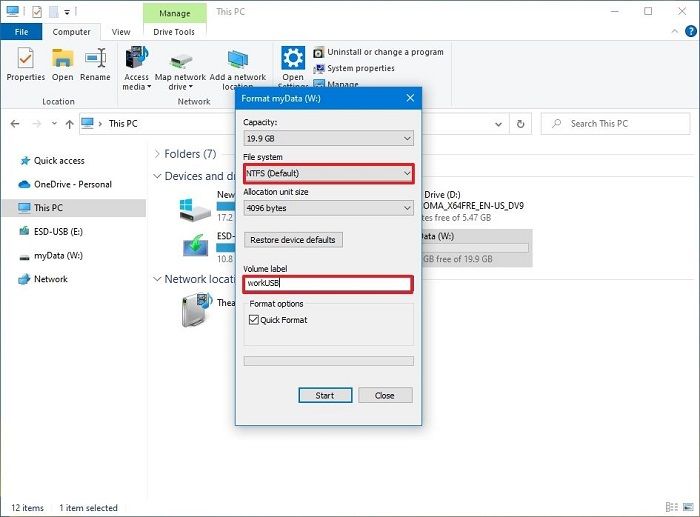
Stap 4. Om te controleren of uw Kingston USB is geformatteerd, opent u Verkenner, klikt u met de rechtermuisknop op uw USB-station en klikt u op 'Eigenschappen'.
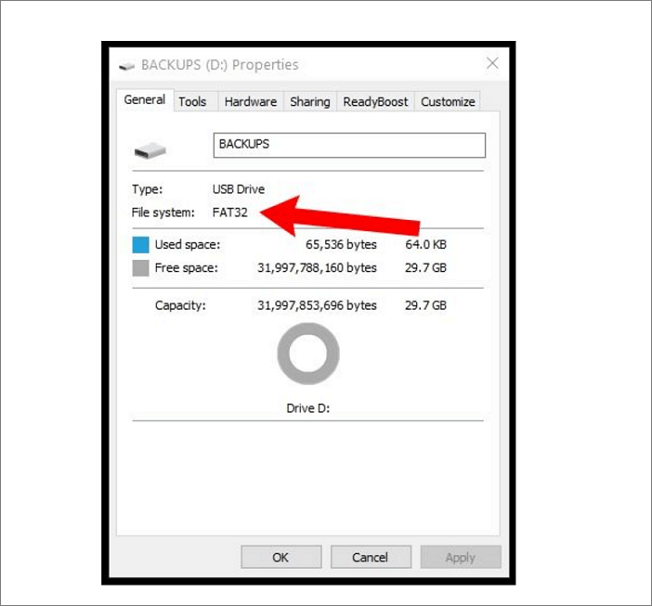
#Windows USB Formatter #Gratis USB Formatteer Tool #USB Formatteer Hulpprogramma #Gratis
#5. Schijfbeheer
Schijfbeheer is een ingebouwd hulpmiddel naast Verkenner, waardoor u niet hoeft te downloaden en installeren.
De belangrijkste kenmerken zijn onder meer:
- Het is gratis
- Het brengt de minste risico's en kans op storingen met zich mee
Stap 1. Om uw Kingston USB-schijf te formatteren, klikt u met de rechtermuisknop op het menu Start en kiest u Schijfbeheer.

Stap 2. U ziet alle opslagapparaten van uw computer, inclusief uw aangesloten externe Kingston USB-schijf. Klik met de rechtermuisknop op de schijf en selecteer de optie 'Formatteren'.
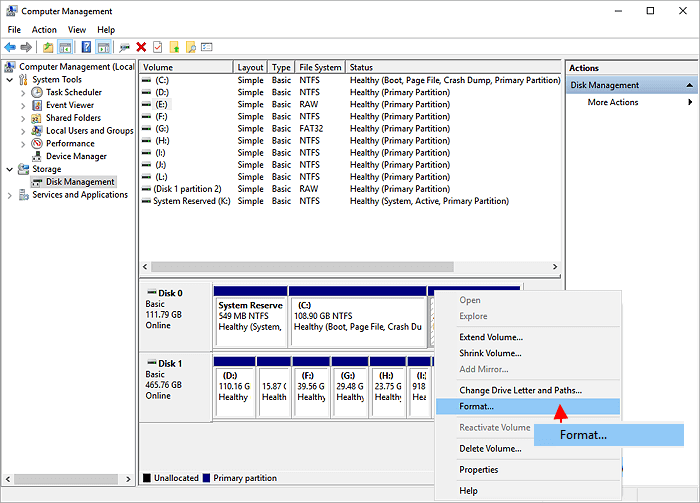
Stap 3. Er verschijnt een pop-upvenster met verschillende opties om de formattering naar wens te configureren. Stel het bestandssysteem, het volumelabel en de allocatie-eenheidsgrootte naar wens in. Klik nu op "OK" om de formattering van uw USB-stick te starten.
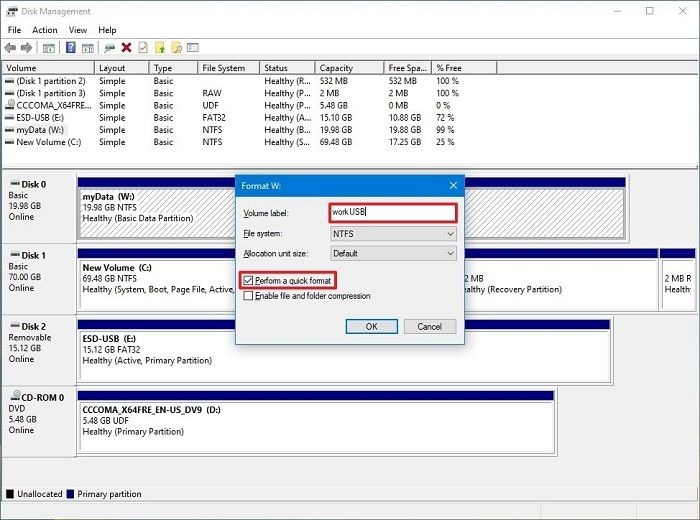
Zodra de procedure is voltooid, wordt uw Kingston USB geformatteerd.
#Windows USB Formatter #Formatteertool voor Kingston USB #Gratis
Wat is Kingston USB Formatter?
Een Kingston USB Formatter is een hulpprogramma waarmee u uw Kingston-schijf kunt formatteren om gegevens te wissen of de prestaties te optimaliseren.
Een Kingston USB Formatter is ook handig als een virus je Kingston USB aanvalt en je hem moet formatteren. Bovendien kan formatteren je daarbij helpen als je Kingston USB schrijfbeveiligd of alleen-lezen wordt.
Wat is het beste formaat voor Kingston USB-drives?
Hieronder hebben we de beste formaten voor verschillende typen Kingston USB-drives op een rijtje gezet:
FAT32 - Geschikt voor Kingston USB-schijven met een capaciteit van 32 GB of kleiner.
exFAT - Geschikt voor Kingston externe USB-schijven met een capaciteit van 64 GB of meer, en gaming USB-schijven. Dit is ook het beste formaat als u een opslagapparaat wilt gebruiken op zowel Windows als macOS.
NTFS - Als u van plan bent om Kingston USB-drives te gebruiken op een Windows-besturingssysteem.
EXT2/3/4 - Geschikt voor Linux Kingston USB-drives of gaming-drives.
HFS+ - Geschikt voor macOS-apparaten.
Nu u de populaire formaten voor Kingston USB-schijven kent en weet wat het beste werkt in welke situaties, kunt u doorgaan naar het volgende gedeelte waarin u de beste Kingston USB-formattersoftware vindt en kunt gebruiken.
Conclusie
In dit artikel leggen we de top 5 Kingston USB Formatter-hulpprogramma's uit, met de stappen waarmee u uw Kingston USB-flashstations eenvoudig kunt formatteren.
Wij raden onder andere EaseUS Partition Master Free en File Explorer aan, omdat dit de gemakkelijkste Kingston USB-formattertools zijn. Probeer ze dus uit en zie hoe ze werken!
Veelgestelde vragen over Kingston USB Formatter
Mocht u nog meer verduidelijking nodig hebben, dan hebben we de veelgestelde vragen voor u samengevat en hieronder de antwoorden gegeven.
1. Hoe formatteer ik een Kingston flashdrive?
Om uw Kingston flashdrive te formatteren, kunt u een van de onderstaande methoden gebruiken:
- Open Verkenner. Klik met de rechtermuisknop op de flashdrive die u wilt formatteren in 'Deze pc' en selecteer de optie 'Formatteren'.
- Ga naar Schijfbeheer. Klik met de rechtermuisknop op de schijf die u wilt formatteren en kies de optie Formatteren.
- Download een hulpprogramma van derden, zoals Kingston USB Format Utility of EaseUS Partition Master, om dit automatisch te laten doen.
2. Hoe formatteer ik een Kingston USB van 250 GB of groter naar FAT32?
Om een Kingston USB-schijf van 250 GB of groter naar FAT32 te formatteren, moet u een formatteertool van derden downloaden. EaseUS Partition Master is een geweldige software, omdat het een geavanceerd formatteeralgoritme bevat dat de maximale volumegrootte van FAT32 overschrijdt.
3. Wat moet ik doen als Kingston USB Format Utility niet werkt?
Mocht het Kingston USB Format Utility niet werken, dan kunt u altijd EaseUS Partition Master gebruiken. Dit is een eenvoudig en gebruiksvriendelijk hulpmiddel om USB-schijven efficiënt te formatteren.
Hoe kunnen wij u helpen?
Gerelateerde artikelen
-
GPT-geformatteerde schijf. Legacy Boot wordt niet ondersteund - Snelle oplossing
![author icon]() Tina/2025/07/30
Tina/2025/07/30 -
SDXC formatteren naar FAT32 op Windows 11/10/8/7
![author icon]() Tina/2025/07/30
Tina/2025/07/30 -
Hoe start ik een ASUS-laptop op vanaf een USB-stick? (Snelle en efficiënte manier)
![author icon]() Tina/2025/07/30
Tina/2025/07/30 -
Hoe Windows 10 te installeren zonder productsleutel | Volledige gids
![author icon]() Tina/2025/07/30
Tina/2025/07/30
EaseUS Partition Master

Beheer partities en optimaliseer schijven efficiënt
